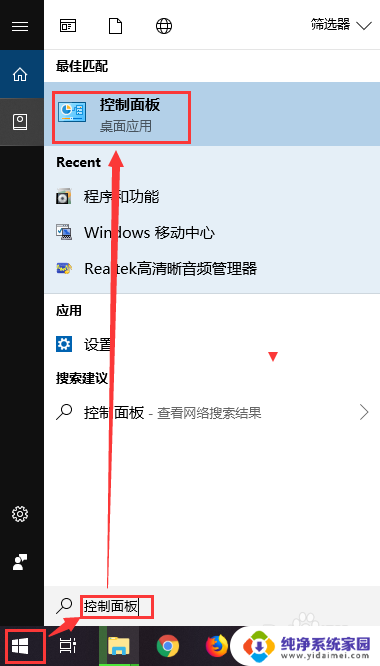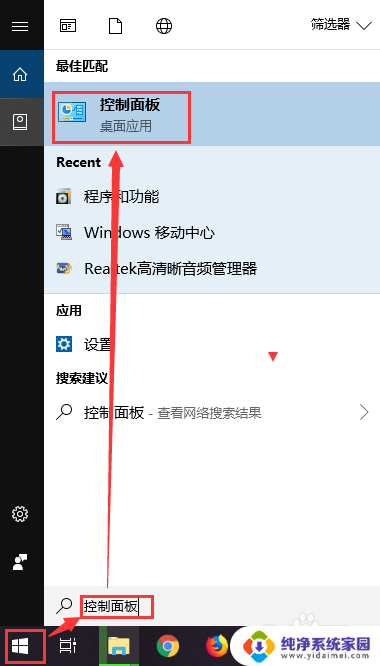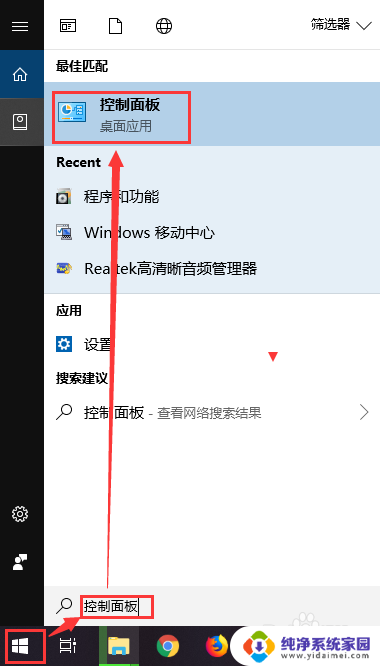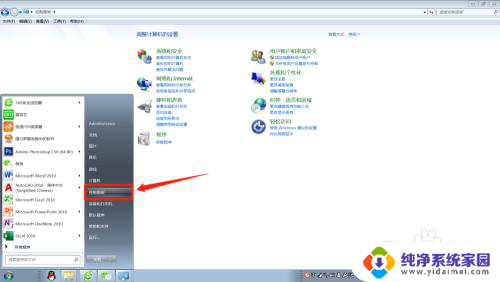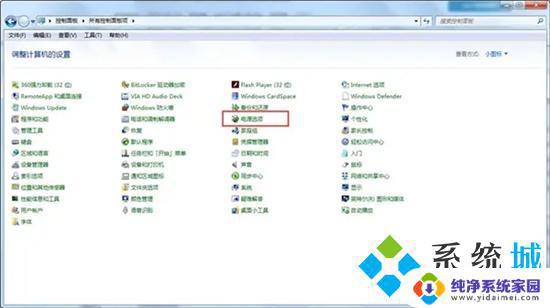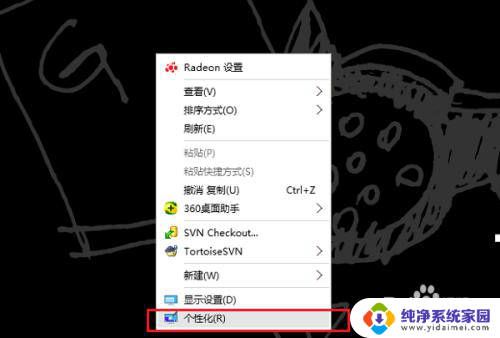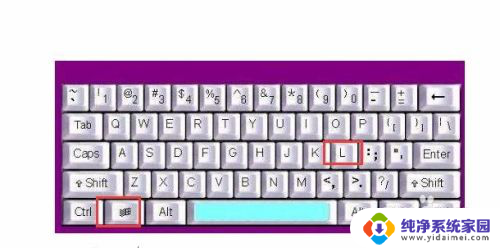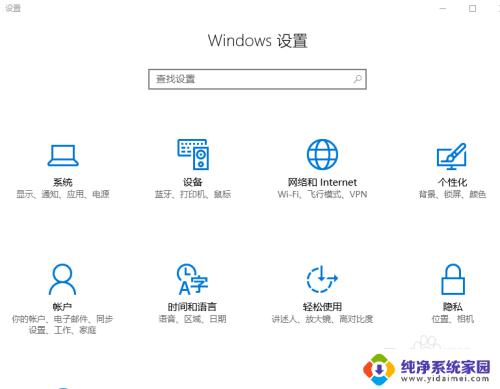笔记本设置不锁屏 电脑如何取消自动锁屏设置
在现代社会电脑已成为我们生活中不可或缺的工具之一,有时候我们会遇到一些困扰,比如笔记本电脑在使用一段时间后会自动锁屏。这不仅打断了我们的工作和娱乐体验,还让我们不得不频繁输入密码解锁。如果您也正在为这个问题而烦恼,那么不妨来看看如何取消笔记本电脑的自动锁屏设置吧。接下来我将为您介绍一些简单有效的方法,帮助您解决这一问题。让我们共同探讨一下,如何让电脑在使用过程中不再自动锁屏。
步骤如下:
1.点击开始菜单图标,在弹出的窗口中输入控制面板。会自动查询出控制面板的功能,点击控制面板图标
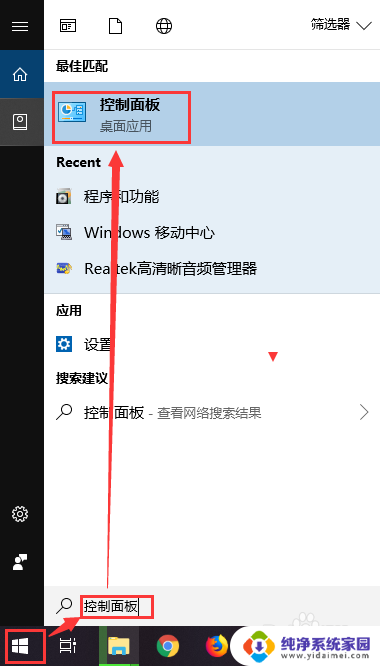
2.弹出控制面板选项窗口,在窗口中找到电源选项,点击电源选项图标
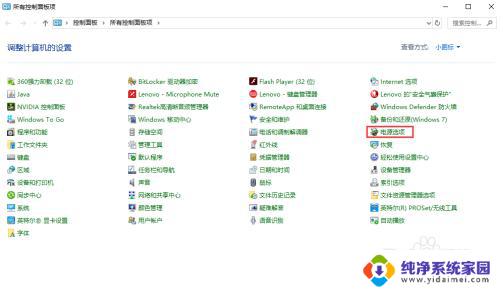
3.在电脑屏幕上弹出电源选项窗口,在窗口的左侧找到“选择关闭显示器的时间”,点击该文字
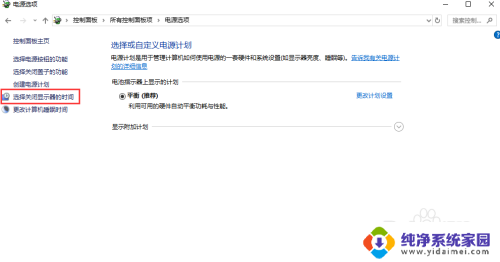
4.进入编辑计划设置界面,这里我们可以设置关闭显示器和使计算机进入休眠状态的时间。默认是有时间限制的,如果一定时间不操作就会执行对应的操作
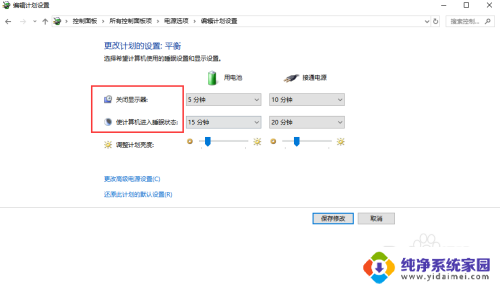
5.我们可以把关闭显示器的时间设置为从不,这样无论你操作与否。都不会关闭显示器,也就不会锁屏了
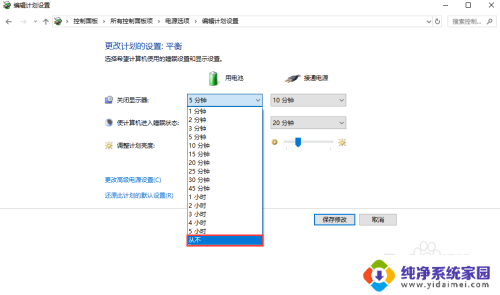
6.把所有带时间的选项都设置成从不,然后点击保存设置,使最新的配置生效即可。你不用再担心你的电脑会锁屏了。
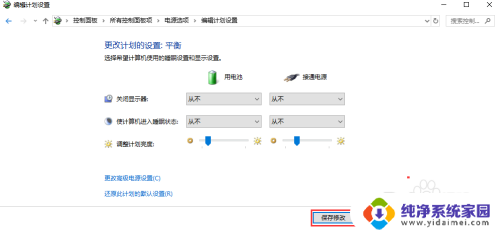
以上就是笔记本设置不锁屏的全部内容,如果有任何问题,请按照以上方法操作,希望这些方法能帮助到大家。